Windows10系统下如何添加库到Home文件夹
时间:2018-06-29 12:19 来源:www.wb321.com 作者:浏览:次
Windows 10这次带来一些不一样的体验,原本双击任务栏文件管理器图标时,打开的是库文件夹。但Windows 10改变了这一做法,在Win10中变成打开全新的Home主页文件夹。如果我们不喜欢的话,要怎么在Home文件夹中添加库?
操作方法
1.首先,通过“Windows徽标键+R”或者直接搜索“注册表编辑器”的方式打开注册表编辑器;
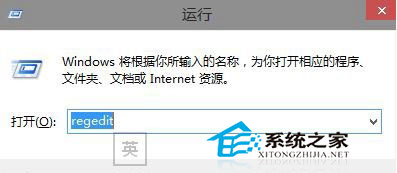
2.在注册表编辑器中定位到如下位置,也可以参照我们之前为大家提供的方法,复制相关键值后,双击我们提供的vbs文件来一步定位到该位置(点击此处下载我们制作好的“注册表.vbs”文件,然后复制下面的键值信息,然后双击该vbs文件即可。),
HKEY_LOCAL_MACHINE\SOFTWARE\Microsoft\Windows\CurrentVersion\Explorer\HomeFolder\NameSpace\
DelegateFolders
然后,在DelegateFolders项下新建一个子项,名称为“ {031E4825-7B94-4dc3-B131-E946B44C8DD5} ”;
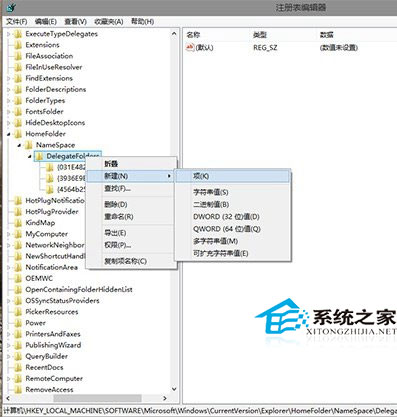
3.之后,再使用同样的方法,将注册表编辑器定位到如下位置,然后在DelegateFolders项下也添加一个新的子项,名称为“{031E4825-7B94-4dc3-B131-E946B44C8DD5}”;
HKEY_LOCAL_MACHINE\SOFTWARE\Wow6432Node\Microsoft\Windows\CurrentVersion\Explorer\
HomeFolder\NameSpace\DelegateFolders
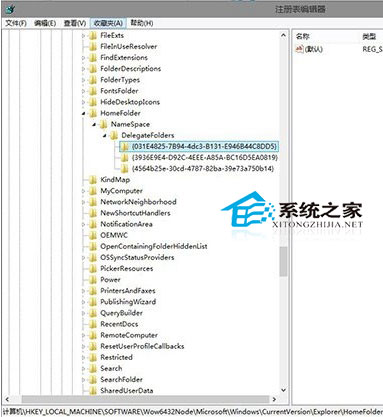
相关推荐:
